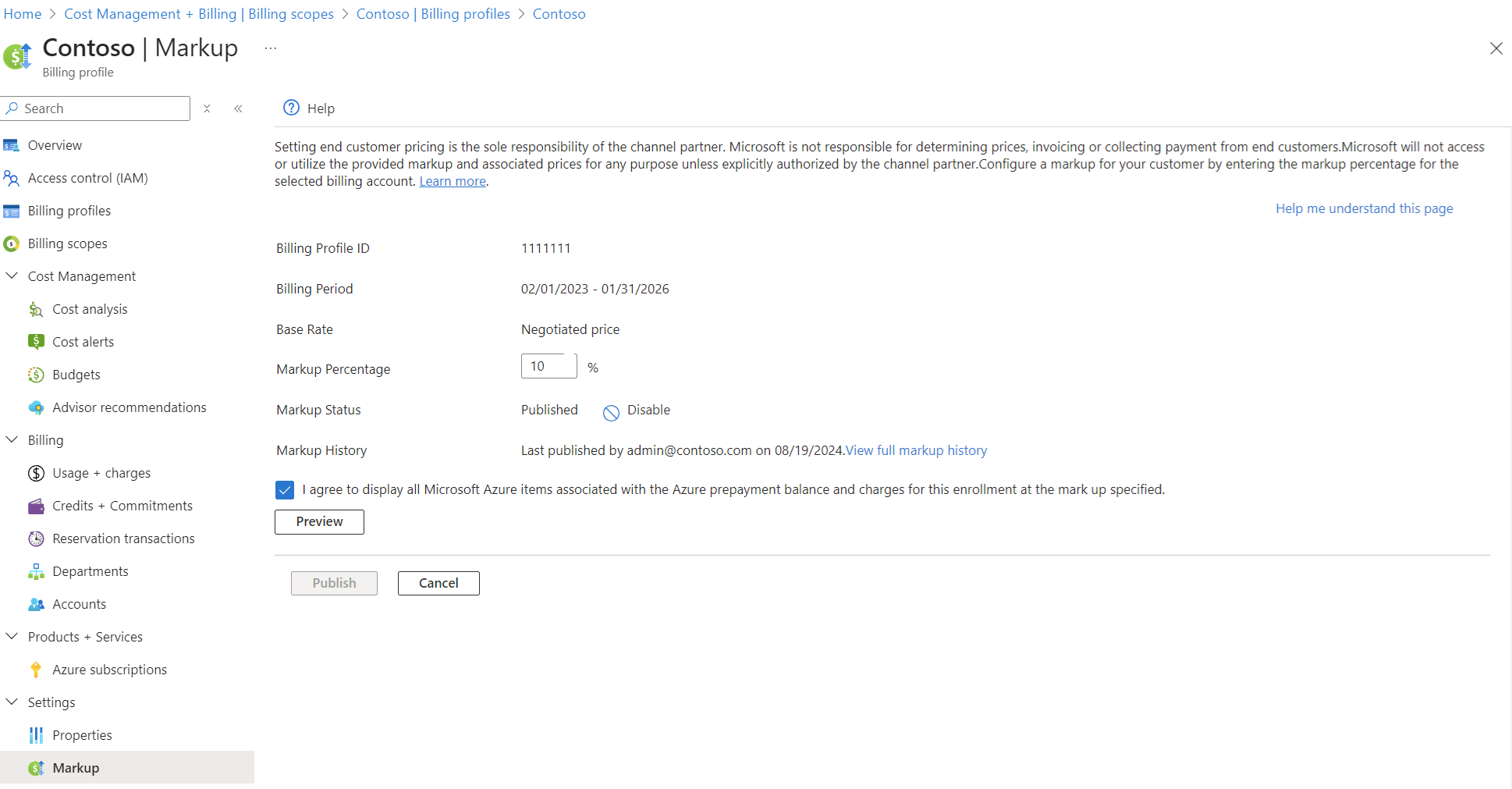Azure EA 契約と修正
この記事では、Azure EA 契約と修正が、Azure サービスへのアクセス、使用、および支払いの方法にどのように影響するかについて説明します。
登録のプロビジョニング状態
リージョンのオペレーション センターで新しい Azure 前払い (旧称: 年額コミットメント) が処理された日付によって、新しい開始日が定義されます。 Azure portal での Azure 前払いの注文は UTC タイム ゾーンで処理されるため、Azure 前払いの注文書が別のリージョンで処理された場合は、遅延が発生する可能性があります。 注文書の対象範囲の開始日は、Azure 前払いの開始を示しています。 カバレッジの開始日は、Azure portal に Azure 前払いが表示された時点です。
企業顧客向けサポート
Azure Enterprise Agreement サポート プランは、一部のお客様に提供されています。
登録の状態
登録の状態値は、次のいずれかになります。 各値によって、登録の使用方法とアクセス方法が異なります。 登録の状態によって、登録がどの段階にあるかが決まります。 状態は、登録を使用する前にアクティブにする必要があるかどうかを示しています。 または、当初の有効期間が満了しているかどうか、使用量の超過分に対して課金されているかどうかが通知されます。
保留中 - 加入契約管理者は Azure portal にサインインする必要があります。 管理者がサインインすると、登録がアクティブな状態に切り替わります。
アクティブ - 登録にアクセスして使用できます。 部署、アカウント、サブスクリプションを Azure portal で作成できます 登録は、Enterprise Agreement の終了日までアクティブな状態が維持されます。
無期限の延長期間: エンタープライズ契約の終了日に達して期限切れになると、無期限の延長期間の状態になります。 契約が延長期間に入ると、割引価格は得られません。 代わりに小売価格で課金されます。 EA 登録がエンタープライズ契約の終了日に達する前に、登録管理者が次のことを決定する必要があります。
- Azure 前払いを追加して登録を更新する
- 既存の登録を新しい登録に転送する
- マイクロソフト オンライン サブスクリプション プログラム (MOSP) に移行する
- 登録に関連付けられているすべてのサービスが無効になることを確認する
EA クレジットは、EU プログラムを除くすべてのプログラムで EA 登録が終了すると期限切れになります。
有効期限切れ - EA の登録は、エンタープライズ契約の終了日に達すると期限切れになり、延長期間から除外されます。 できるだけ早く新しい登録契約に署名してください。 サービスはすぐに無効になることはありませんが、無効になる恐れがあります。 また、加入契約の終了日より後に生成された課金データや使用状況データは表示されません。
2019 年 8 月 1 日の時点で、Azure の法人のお客様については、新しいオプトアウト フォームは受理されません。 代わりに、すべての登録が無期限の延長期間に入ります。 Azure サービスの使用を停止する場合は、Azure portal でサブスクリプションを閉じてください。 または、パートナーが終了要求を送信することもできます。 政府機関の契約タイプをお持ちのお客様には変更はありません。
転送済み - 転送済みの状態は、関連付けられているアカウントとサービスが新しい登録に転送されている登録に適用されます。 更新中に新しい登録番号が生成された場合、登録は自動的には転送されません。 自動的に転送されるようにするには、事前に生成された登録番号を、お客様の更新要求に含める必要があります。
手動で終了 - 登録されているすべてのサブスクリプションとアカウントが無効になります。 終了した登録の再アクティブ化はサポートされていません。 直接 EA の場合、サポート要求で終了を要求できるのは、読み取り専用ではないエンタープライズ管理者だけです。 間接 EA の場合、パートナーはボリューム ライセンス センターで要求を送信できます。 ただし、期限切れの状態で登録を終了するには、パートナーが Azure サポートを使用して要求する必要があります。
パートナー マークアップ
Azure portal では、パートナー価格の利幅により、お客様のコスト レポートの作成をより適切に行うことができます。 Azure portal には、パートナーがお客様向けに構成した使用状況と価格が表示されます。
マークアップを使用すると、パートナー管理者は間接的なエンタープライズ契約にパーセンテージ マークアップを追加できます。 パーセンテージ利幅は、測定レート、Azure 前払い、注文など、Azure portal のすべての Microsoft ファーストパーティ サービス情報に適用されます。 パートナーによって利幅が公開されると、Azure portal に Azure のコストが表示されます。 たとえば、使用状況の概要、価格表、ダウンロードされた使用状況レポートが表示されます。 割増率は Azure Marketplace には適用されません。
2019 年 9 月以降、パートナーは、期間中いつでもマークアップを適用できます。 今後、マークアップを適用するために、次の契約応答日まで待つ必要はありません。
チャネル パートナーによって明示的に承認されていない限り、Microsoft が提供されたマークアップおよび関連する価格にアクセスしたり利用したりすることはありません。
計算の流れ
ライセンス ソリューション パートナー (LSP) によって、Azure portal で単一のパーセンテージ数が指定されます。 ポータル上のすべての Microsoft ファースト パーティ サービス情報は、LSP によって指定された割合で割り増しされます。 例:
- お客様が 100,000 米国ドルの Azure 前払いを含む EA に署名します。
- サービス A の測定レートは 10 米国ドル/時です。
- LSP が Azure portal で 10% のマークアップ パーセンテージを設定します。
- 次の例は、商用情報がお客様にどのように表示されるか示しています。
- 残金:110,000 米国ドル。
- サービス A の測定レート:11 米国ドル/時。
- サービス A を 100 時間使用した場合の使用状況/ホスティング情報:1,100 米国ドル。
- お客様がサービス A の従量課金の後値引きに使用できる残金:108,900 米国ドル。
マークアップを使用する局面
この機能は、EA の "すべて" の商用トランザクションに同じマークアップ パーセンテージを設定する場合に使用します。 たとえば、Azure 前払い情報、測定レート、注文情報などをマークアップする場合です。
次の場合はマークアップ機能を使用しないでください。
- Azure 前払いと測定レートで異なる料金を使用する場合。
- 測定ごとに異なる料金を使用する場合。
測定ごとに異なる料金を使用する場合、API キーに基づいてカスタム ソリューションを開発することをお勧めします。 顧客は API キーを指定して、消費データをプルし、レポートを提供できます。
その他の重要な情報
この機能は、エンド カスタマーに Azure コストの見積もりを提供することを目的としています。 LSP は、EA の下でお客様とのすべての金融取引を担当します。
マークアップされた価格をエンド カスタマーに公開する前に、残金情報や価格表などの商用情報を必ず確認してください。
パートナーの利幅表示の制限事項
- ユーザーがパートナー管理者と EA 管理者ロールの両方を持っている場合、パートナー管理者ロールが優先され、価格は利幅なしで表示されます。
- パートナー管理者には、ダウンロードした使用状況ファイルに利幅なしの価格が表示されます。 ただし、パートナー管理者は、利幅の詳細を含むサービス別の料金ファイルをダウンロードできます。
- パートナーは既定のパートナー ビューから顧客ビューに切り替えることで、マークアップを含むコストを表示できます。 パートナー管理者は、次の手順に従ってお客様としてのコストを表示します。
- Azure portal でパートナー管理者の資格情報を使用してサインインします。
- [Cost Management + Billing] を検索して、選択します。
- 左側のナビゲーション メニューで [課金スコープ] を選択してから、操作する課金アカウントを選択します。
- 左側のナビゲーション メニューで [課金プロファイル] を選択してから、操作する課金プロファイルを選択します。
- 確認する契約番号を選択します。
- 左側のナビゲーション メニューで [使用量 + 料金] を選択します。
- [使用量 + 料金] の一覧で月を選択します。
- [月単位の使用量の詳細] ページの右上にある [パートナー ビュー] を [顧客ビュー] に変更します。
![[顧客ビュー] オプションを示すスクリーンショット。](media/ea-portal-agreements/customer-view.png)
Azure 節約プランの購入
Azure 節約プランの購入では、間接 EA エンド カスタマーが Cost Management でコスト レポートを表示したときに、使用率がわずかに異なる場合があります。 実際の購入と使用料金は、常にパートナーの価格で計算され、顧客の価格 (マークアップなど) では計算されません。 後続のマークダウンとアップリフトでは、浮動小数点数が 8 桁の小数点の有効桁数を超える可能性があります。 Azure では計算を 8 桁の精度に丸めます。これにより、エンド カスタマーの使用率の数値に小さな差異が発生する可能性があります。
例を見てみましょう。 顧客が 3.33/時間の Azure 節約プランコミットメント額を入力したとします。 利幅が 13% の場合、マークダウンがパートナー価格に達した後と、コストおよび使用状況レポートにおける後続のマークアップでは、数値にわずかな差異が生じます。
- 顧客が入力した値: 3.33/時間
- マークアップ: 13%
- 顧客の値から計算され、小数点以下 8 桁の有効桁数に丸められたパートナー コミットメント: 2.94690265
- 最終的に顧客に表示されるコミット (パートナー価格のアップリフト): 3.32999999
価格マークアップを追加する方法
次の手順を使用して、Azure portal で価格の利幅を追加できます。
- Azure portal で、パートナー管理者としてサインインします。
- [コストの管理と請求] を検索し、それを選択します。
- 左側のナビゲーション メニューで [課金スコープ] を選択してから、操作する課金アカウントを選択します。
- 左側のナビゲーション メニューで [課金プロファイル] を選択してから、操作する課金プロファイルを選択します。
- 左側のナビゲーション メニューで、[設定] を展開し、[利幅] を選択します。
- 利幅を追加するには、[利幅の割合] で [+ 追加] を選択します。
- 利幅のパーセンテージを入力し、[プレビュー] を選択します。
- 利幅更新の前後のクレジットと使用料金を確認します。
- 免責事項を読み、プロンプトに同意し、[公開] を選択して利幅を公開します。
- これで、顧客はクレジットと請求の詳細を表示できるようになります。
Azure portal の価格利幅を示す例を以下に示します。
どの登録でマークアップが有効になっているか
ある登録で利幅が公開されているかどうかを確認するには、左側のナビゲーション メニューで [管理] を選択し、[加入契約] タブを選択します。確認する登録のボックスを選択すると、[加入契約の詳細] に利幅の状態が表示されます。 その EA の利幅機能の現在の状態が [無効]、[プレビュー]、[公開済み] のいずれかで表示されます。
Azure portal で加入契約のマークアップの状態をチェックするには、次の手順に従います。
- Azure portal で、パートナー管理者としてサインインします。
- [コストの管理と請求] を検索し、それを選択します。
- [課金スコープ] を選択してから、操作する課金アカウントを選択します。
- 左側のナビゲーション メニューで [課金スコープ] を選択してから、操作する課金アカウントを選択します。
- 左側のナビゲーション メニューで、[課金プロファイル] を選択します
- 加入契約の利幅の状態を表示できます。
お客様が使用量の見積もりをダウンロードする方法
パートナーの利幅が公開されると、間接契約の顧客は残高と料金の CSV 月次ファイルと使用状況の詳細ファイルにアクセスできるようになります。 使用状況の詳細ファイルには、リソース料金と拡張コストが含まれています。
以前に別のパートナーを利用していた既存の EA のユーザーに対し、パートナーとしてマークアップを適用するにはどうしたらよいですか?
チャネル パートナーの変更が処理されると、パートナーは Azure portal でマークアップ機能を使用できます。 次の契約応当日の期間を待つ必要はありません。
重要なイベントの通知は誰が受け取のですか?
EA 管理者は、さまざまなサービスからさまざまな種類の通知を受け取ります。 通知を使用すると、エンタープライズ管理者は、Azure portal で課金アカウントへのアクセス権を付与することなく、使用状況の通知とユーザー管理の通知を受け取るチーム メンバーを登録できます。 詳細情報については、「通知の連絡先を管理する」を参照してください。
パートナーが加入契約のマークアップを定義していない場合、(間接) 加入契約の顧客には、数量は含まれるもののコストは含まれない使用状況通知が送信されます。
リソースに対する前払いとクォータの増加要求
このシステムでは、サブスクリプションごとに次の既定のクォータが適用されます。
| リソース | 既定のクォータ | コメント |
|---|---|---|
| Microsoft Azure コンピューティング インスタンス | 20 個の同時実行 S コンピューティング インスタンス、またはこれと同等な他のサイズのコンピューティング インスタンス。 | 次の表に、同等な S インスタンスの数を計算する方法を示します。
|
| Microsoft Azure コンピューティング インスタンス v2 VM | EA:350 コア | GA IaaS v2 VM:
|
| Microsoft Azure ホステッド サービス | 6 個のホステッド サービス | このホステッド サービスの制限は、個々のサブスクリプションで 6 個を上回る数に増やすことはできません。 これより多くのホステッド サービスが必要な場合は、サブスクリプションを追加してください。 |
| Microsoft Azure Storage | 5 個のストレージ アカウント (それぞれの最大サイズは 100 TB)。 | ストレージ アカウントの数は、サブスクリプションごとに最大 20 個まで増やすことができます。 これより多くのストレージ アカウントが必要な場合は、サブスクリプションを追加してください。 |
| SQL Azure | いずれかのタイプ (Web Edition または Business Edition) の 149 個のデータベース。 | |
| アクセス制御 | アカウントあたり 50 個の名前空間。 月あたり 1 億件の Access Control トランザクション | |
| Service Bus | アカウントあたり 50 個の名前空間。 40 個の Service Bus 接続 | 接続パックで Service Bus 接続を購入した顧客には、購入した接続パックとその次に高容量な接続パックの中間に相当するクォータが適用されます。 500 パックを選択した顧客には 750 のクォータが適用されます。 |
リソースに対する前払い
Microsoft は、購入した毎月の前払い (サービス前払い) に含まれる関連使用状況のレベルまではサービスを提供します。 ただし、それ以外のサービス リソースの利用レベルのあらゆる増加は、これらのサービス リソースの有効性が条件となります。 たとえば、実行するコンピューティング インスタンス数の追加や、使用するストレージ容量の増加などです。
前述のクォータはサービス前払いではありません。 サービス前払いの一部として Microsoft が提供する同時実行 S コンピューティング インスタンス数 (または同等のもの) を決定できます。 1 か月間に購入したコミット済み S コンピューティング インスタンスの時間数を、その年の最も短い月の時間数で割ります。 たとえば、2 月の 672 時間などです。
クォータの増加要求
いつでもオンライン要求を送信してクォータの増加を要求できます。 要求を処理するため、次の情報を指定します。
- サブスクリプションのアカウント所有者に関連付けられている Microsoft アカウントあるいは職場または学校アカウント。 これは、Microsoft Azure portal にサインインしてサブスクリプションを管理するために使用されるメール アドレスです。 このアカウントが EA 登録に関連付けられていることを確認してください。
- クォータを増やす必要があるリソースと量。
- サービスに関連付けられている Azure 開発者ポータルのサブスクリプション ID。
- サブスクリプション ID を取得する方法については、サポートにお問い合わせください。
プラン SKU
プラン SKU は、統合サービスのスイートを割引料金でまとめて購入する機能を提供します。 プラン SKU は、高度に統合されたオファリングとスイートによって相互補完するように設計されており、大幅にコストを削減できます。
1 つの例として、Operations Management Suite (OMS) サブスクリプションがあります。 OMS は、クラウドベースの管理機能の全セットに簡単にアクセスできる方法を提供します。 これには、分析、構成、自動化、セキュリティ、バックアップ、ディザスター リカバリーが含まれます。 OMS サブスクリプションには、ハイブリッド クラウド環境の完全なソリューションを提供する System Center コンポーネントに対する権限が含まれています。
価格シートを表示して、含まれる数量を確認する
価格シートは Azure portal で表示できます。 詳細については、「マイクロソフト エンタープライズ契約の価格をダウンロードする」を参照してください。